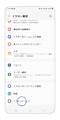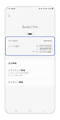(ウェアラブル製品) モデル番号やシリアル番号の確認方法を教えてください。
製品にはそれぞれシリアル番号と言われる、個別の製品を識別するための番号が割り当てられています。ウェアラブル製品のシリアル番号を確認する方法は以下の手順を参照してください。
端末のシリアル番号や IMEI 番号を確認する場合は こちらのページ を参照してください。
Watch・Fit 製品の場合
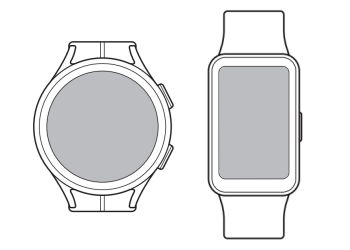
以下の条件時にペアリング済みの端末の Wearable アプリを通して、Watch の情報を確認することができます。
Watch の電源が切れていたり、一時的に接続が切れている場合でも確認可能です。
機器ごとにアプリ一覧を出す方法が異なります。
例えば、Watch4以降 の場合はホーム画面下から上にスワイプ、Watch3 はホームキーを押す必要があります。
端末上で確認ができない場合、化粧箱で確認することができます。
以下の画像では Watch4 を例としていますが、Watch によっては側面などに張り付けられている場合があります。
※ 以下の画像は参考画像です。
端末上で確認ができない場合、化粧箱で確認することができます。
以下の画像では Watch6 を例としていますが、製品によっては側面などに張り付けられている場合があります。
※ 画像は参考画像です。


製品によって表示されるレイアウトは異なります。
※ 画像は参考画像です。


イヤホンの場合

Buds は本体でシリアル番号を確認することはできません。
Wearableアプリ、化粧箱・充電ケースよりご確認ください。
以下の条件時にペアリング済みの端末の Wearable アプリを通して、イヤホンの情報を確認することができます。
- 対象のイヤホンが Bluetooth 範囲内にある
- イヤホンのバッテリーが切れていない
端末上で確認ができない場合、化粧箱の側面で確認することができます。
S/N(C):ケース、S/N(R):右耳、S/N(L):左耳
※ 画像は参考画像です。


ペアリングの維持ができない、箱を紛失してしまった場合は充電ケースの底を確認してください。
※ 画像は参考画像です。


Ring の場合

Ring は本体でシリアル番号を確認することはできません。
Wearableアプリ、化粧箱・充電ケースよりご確認ください。
以下の条件時にペアリング済みの端末の Wearable アプリを通して、情報を確認することができます。
- 対象のリングが Bluetooth 範囲内にある
- バッテリーが切れていない
端末上で確認ができない場合、化粧箱の側面で確認することができます。
S/N:リング本体
S/N(C):ケース
※ 画像は参考画像です。


ペアリングの維持ができない、箱を紛失してしまった場合は充電ケースの底を確認してください。
※ 画像は参考画像です。


ご協力ありがとうございました。
すべての質問にご回答お願いいたします。